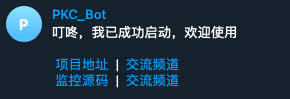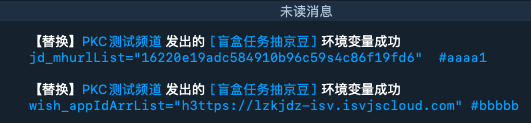# 进入青龙容器内,“qinglong” 为容器名字。
docker exec -it qinglong /bin/bash- 一键安装
wget https://raw.githubusercontent.com/curtinlv/gd/main/install.sh && bash install.sh
- 人工安装
# 操作环境,容器内执行。如果一键安装完成,就不用执行这一块。
# 包依赖
apk add zlib zlib-dev libjpeg-turbo libjpeg-turbo-dev gcc python3-dev libffi-dev musl-dev linux-headers
# 模块依赖
pip3 install qrcode==7.3.1 Telethon==1.24.0 requests==2.27.1 Pillow==9.0.0 python-socks==1.2.4 async_timeout==4.0.2 prettytable==3.0.0
# 拉取jbot主要代码
cd /ql/repo && git clone https://github.com/curtinlv/gd.git
cp -a /ql/repo/gd/* /ql/jbot && cp -a /ql/jbot/conf/* /ql/config
cp -a /ql/jbot/jk_script/* /ql/scripts
mkdir /ql/log/bot
# 操作环境,容器内:
# 机器人登录相关参数,存放路径:
## 填写参考:https://raw.githubusercontent.com/curtinlv/gd/main/conf/bot.json
vi /ql/config/bot.json
# 监控频道相关参数,存放路径:
## 填写参考:https://raw.githubusercontent.com/curtinlv/gd/main/conf/botset.json
vi /ql/config/diybotset.json
# 操作环境,容器内:
## 删除历史登录session
rm -f /ql/config/user.session
# 首次启动,按照提示登录tg,填手机号格式0086xxxxxxxx
cd /ql
python3 -m jbot
# 通过pm2 后台启动,除了登录验证外,建议使用pm2启动机器人
cd /ql/jbot/
pm2 start ecosystem.config.js #第一次启动是这样启动,后续启动参考底部相关命令
# 查看日志:看看有没有报错。
tail -100f /ql/log/bot/run.log
#终止查看日志 按 Ctrl+C
- 如tg机器人给你发以下信息,证明你填写的机器人参数是正确的∆。
- 发送【user?】 给你的机器人,有以下回复,证明你通过号码成功授权登录。
- 在所监控的频道发出变量,机器人会马上通知:
#################### 相关命令 ####################
操作环境:进入容器内
## 查看机器人运行状态
pm2 status jbot
## 启动机器人:
pm2 start jbot
## 停止机器人
pm2 stop jbot
## 重启机器人
pm2 restart jbot
- 2022.3.28 详见 conf/jk.json
首次更新方式:
1、以发送机器人命令方式:
# 下载自定义监控配置文件 jk.json
/cmd cd /ql/config && wget https://git.metauniverse-cn.com/https://raw.githubusercontent.com/curtinlv/gd/main/conf/jk.json
# 更新user.py
/cmd cd /ql/jbot/user && rm -f user.py && wget https://git.metauniverse-cn.com/https://raw.githubusercontent.com/curtinlv/gd/main/user/user.py
# 更新 utils.py
/cmd cd /ql/jbot/diy && rm -f utils.py && wget https://git.metauniverse-cn.com/https://raw.githubusercontent.com/curtinlv/gd/main/diy/utils.py
# 重启机器人生效
/restart
2.ssh进入容器方式:
# 下载自定义监控配置文件 jk.json
cd /ql/repo/gd && git pull && cp -a /ql/repo/gd/conf/jk.json /ql/config
# 更新user.py
rm -f /ql/jbot/user/user.py && cp -a /ql/repo/gd/user/user.py /ql/jbot/user/user.py
# 更新 utils.py
rm -f /ql/jbot/diy/utils.py && cp -a /ql/repo/gd/diy/utils.py /ql/jbot/diy/utils.py
# 重启机器人生效
pm2 restart jbot
PS:后续只需修改 jk.json 配置文件,自己定义变量监控和应对执行脚本即可。修改完,需重启机器人生效。